SimCapture Enterprise: Cómo acceder y trabajar con informes de estadísticas de puntajes de alumnos
Descubra cómo acceder y utilizar los informes de estadísticas de puntaje de los estudiantes para una experiencia de aprendizaje más eficiente con SimCapture Enterprise.
Como administrador, el informe de estadísticas de puntuación de los alumnos le permite ver el rendimiento de cada participante en el curso con estadísticas sobre escenarios , evaluaciones del curso y categorías de preguntas . Solo las actividades completadas se reflejarán en el informe para que se pueda realizar un seguimiento del rendimiento durante todo el curso.
Nota: La hoja de Excel descargada mostrará el nombre de usuario formateado como Apellido, Nombre y Segundo nombre (si corresponde).
- Categorías de preguntas : a las preguntas se les puede asignar una categoría al crearlas. Las categorías asignadas a una pregunta en una evaluación aparecerán y se calcularán para la cantidad de respuestas correctas/totales para el escenario en el campo de la derecha.
- Escenarios/Evaluaciones del curso : todos los escenarios relacionados con el curso aparecerán en la parte superior de la columna.
- Totales de categorías de preguntas : total de preguntas por categoría/total para ese estudiante individual y se presentarán las puntuaciones media de la clase , desviación estándar de la clase , alta y baja de la clase para cada categoría de pregunta.
- Estadísticas rápidas del curso : estadísticas del curso relacionadas con la clase: media , desviación estándar , puntuaciones totales alta y baja .
- Puntuación del participante : número total de puntos acumulados frente a los puntos disponibles.
-
Total de elementos del plan de estudios : totales de preguntas/escenarios para ese estudiante individual y la media de la clase , la desviación estándar de la clase , la clase alta y la clase baja . puntuaciones de los ítems curriculares.
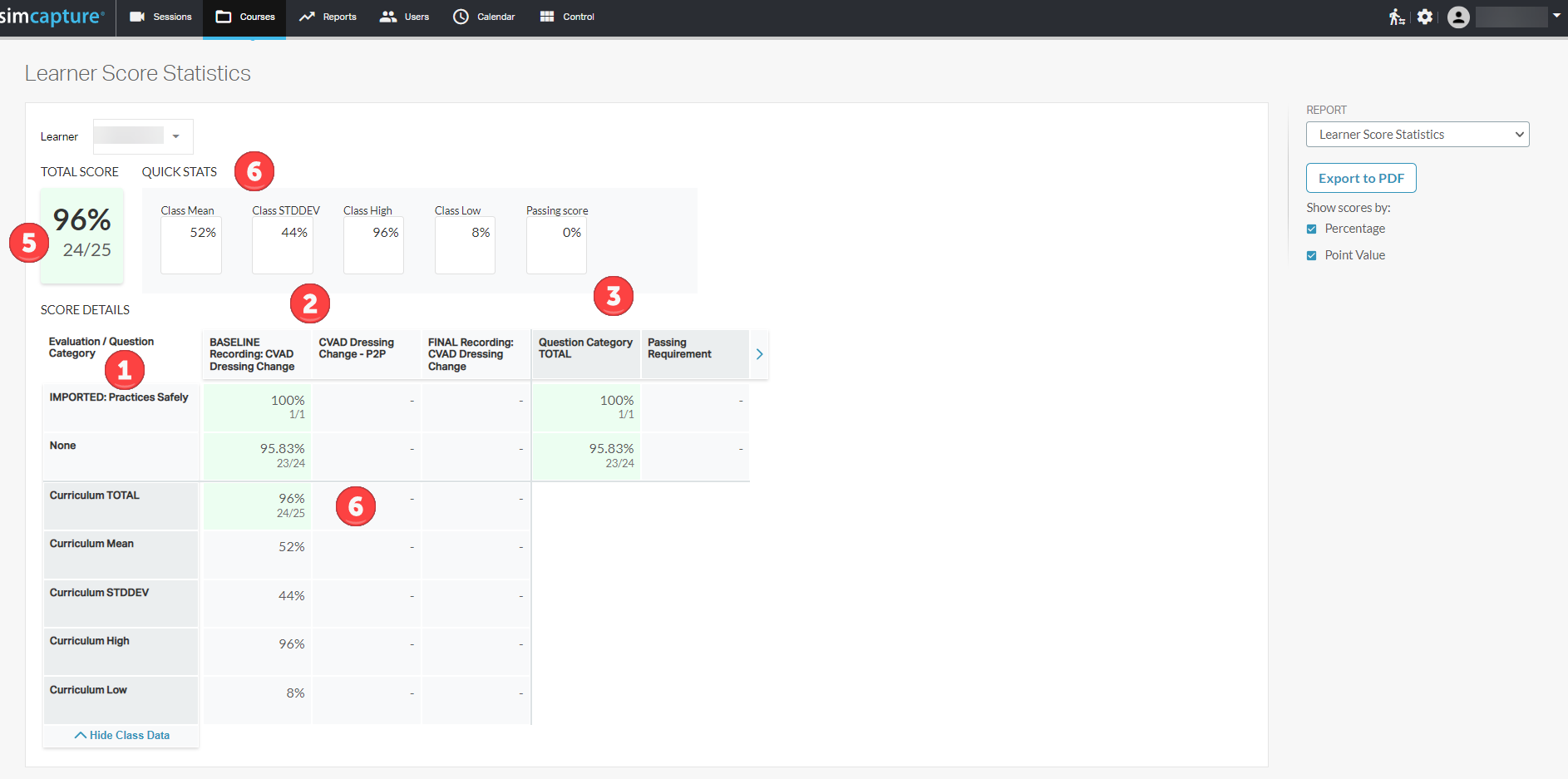
Para acceder y trabajar con el informe de estadísticas de puntuación del alumno , siga estos pasos.
- Hacer clic El nombre del curso .
- Desplácese hasta el pod de Resultados y haga clic en Ver informes .
- En el menú desplegable Informe , seleccione Estadísticas de puntuación de los alumnos . Puede ver el informe de varios alumnos eligiendo sus nombres en el menú desplegable Alumno .
- Haga clic en el botón Imprimir informe para obtener un informe generado en formato .pdf.
Fecha límite para aprobar el curso y la categoría de preguntas
Si se establecen puntos de corte para aprobar, estos se reflejarán en el informe como se muestra a continuación cuando un estudiante obtenga una puntuación por debajo del umbral establecido. Si un estudiante obtiene una puntuación por encima del umbral, no se mostrará ningún mensaje.
Nota: Los puntos de corte para aprobar la categoría de preguntas solo se pueden agregar una vez que se haya creado el curso y se hayan asociado las evaluaciones con él. 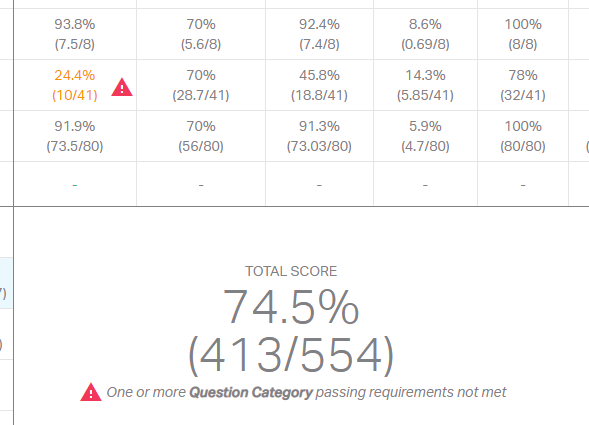
Codificación de colores
Las puntuaciones individuales pueden estar codificadas por colores dentro de la tabla para indicar el desempeño al resto de los participantes del curso.
- Verde oscuro: 2+ desviaciones estándar por encima de la media
- Verde claro: 1-2 desviaciones estándar por encima de la media
- Negro: dentro de 1 desviación estándar por encima/por debajo de la media
- Rojo claro: 1-2 desviaciones estándar por debajo de la media
- Rojo oscuro: 2+ desviaciones estándar por debajo de la media
Opciones de visualización
Formato de puntuación: elija entre mostrar porcentajes, puntos o ambos.
Informe de estadísticas de puntuación de la evaluación de los alumnos
El informe de estadísticas de evaluación de los alumnos es un nuevo informe similar al de estadísticas de puntuación de los alumnos, con la excepción de que contiene columnas e información para cada evaluación individual en un escenario determinado. Esto permite una visualización más detallada del desempeño de un alumno dentro de un solo curso. 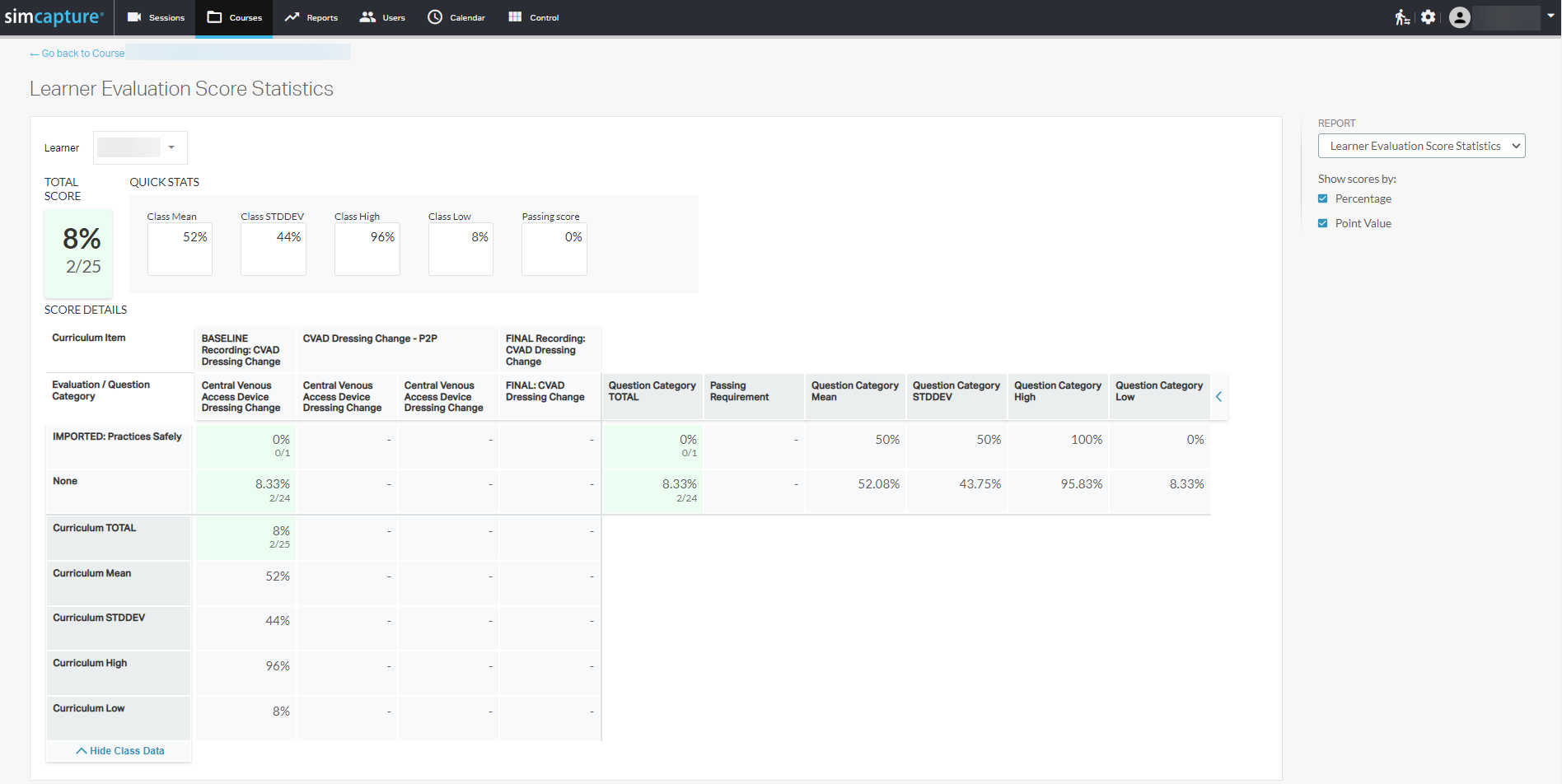
Opciones de visualización
Formato de puntuación: elija entre mostrar porcentajes, puntos o ambos.